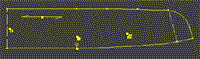下例をスタートに、いくつかのジャケットの製図方法を紹介します。
最近の流行に合わせ、幾分スリムなシルエットで作成してみようと思います。
ゆったり着用したい人にも方法を載せましたのでご覧ください。
パタピッ 入門ソフトの利用方法も解説します。パタピッ 入門ソフトでジャケットの製図を引くのは各所で無理はありますが、初心者にも作りやすい製図です。普段着のジャケットとしてご利用ください。




左デザインは



パタピッ 入門ソフト ユーザーも楽しめる様に一枚袖ソフトを使用した方法を、12月22日のデザインで解説しています。そちらもご覧ください。
右デザインは



(★印は「スーパーパタピッ セット」に含まれるソフトです。)
セットユーザーは、
 を使ってウエストダーツに修正する方法をマニュアルで解説していますので、左デザインをダーツに変更する際は、マニュアルを覧ください。
を使ってウエストダーツに修正する方法をマニュアルで解説していますので、左デザインをダーツに変更する際は、マニュアルを覧ください。又は、パネル切替のまま作成しても構いません。入力数値が同じであればシルエットは極似します。好みで選択してください。

身頃の入力操作を解説します。
双方のゆとり具合と着丈は同じです。
近頃のジャケットはスリムなものが多く、ここではジャケット用のソフトでなく敢えてスーツ用のソフトを使用して解説することにしました。
スーツ用の「ノーマル」を使用して下表の数値で作ると、上の写真の様になります。
ゆったりサイズを好む方は、スーツ用の「ワイド」かジャケット用の「ノーマル」を使用して下表の入力をしてください。入力数値は同じでも、アームホールも身幅もゆったりとした上着ができ上がります。
体型的に癖のある人は、マニュアルの「補正解説」を参考に操作しましょう。
<左デザインの入力例>
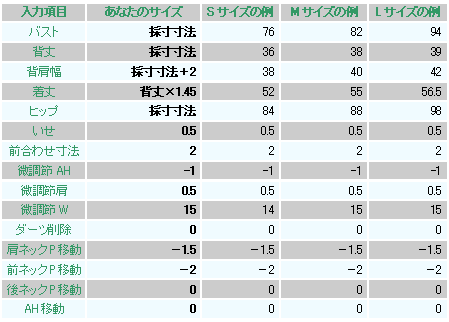
右デザインは「後ネックP移動」のみ下の数値に変えてください。
これはスタンドカラーの基本操作です。襟と身頃の関係はマニュアルで詳しく解説しています。
基本は、常にきれいな襟を作る為に必要です。是非覚えてください。

数値を打ち込んで数秒待つと、下の製図が画面に現れます。
下左製図が左デザインの製図で、下右製図が右デザインの製図です。
左デザインはダーツでウエストを絞ったものですが、右の様なパネル切り替えのソフトを使用してそのまま作っても構いません。
※ スーパーパタピッ のパネルラインのソフトは、2006年春のバージョンから、下右図の様に、自動で四分割する製図に改善されました。
また、スーツやジャケットのソフトでは、ポケットも自動で現れます。
大変便利になりました。バージョンアップを済ませていないユーザーは、是非更新しましょう。
ボタンを並べ、左デザインは胸ポケットを書いて仕上げましょう。
右デザインのポケットは、自動ででき上がるポケットをそのまま使用して構わないでしょう。(下右図)
ポケットの大きさを変えたい場合は、画面に現れたポケットをそのまま拡大(又は縮小)してください。

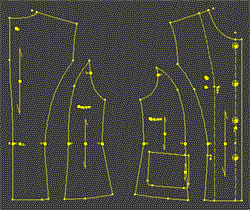
左デザインのポケットは自動では現れませんので、下図の様に書き込みましょう。
ポケットの上のラインは、バストポイントの4cm上辺りが良いでしょう。
バストポイント(BP)は、自動で画面に現れます。

スーパーパタピッ と比較しますと、操作できない項目があります。また、入門用として製図を簡略化している部分もありますが、動きは正確で格好の良いジャケットができ上がりますのでご利用ください。
上表と異なる部分をピンク文字で区別しました。


 左デザイン 「ワンタック」を使用
左デザイン 「ワンタック」を使用パタピッ 入門ソフト ユーザーも楽しめる様に一枚袖ソフトを使用した方法を、12月22日のデザインで解説しています。そちらもご覧ください。
 右デザイン
右デザイン上身頃の前後アームホールを計測し袖ソフトを呼び出して入力します。
アームホールの計測は、アームホールの線上を右クリックすると画面に計測数値が表示されますので、その数値を下表の「前AH」と「後AH」に入力すると、身頃にぴったりの袖ができ上がります。
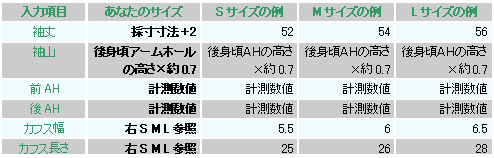
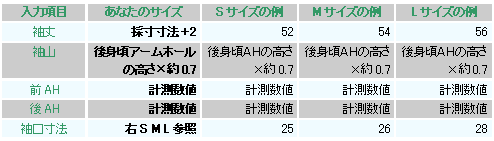
数値を打ち込んで数秒待つと、下の製図が画面に現れます。
カフスは三種類現れますが、四角形のカフスを使用しましょう。
二枚袖も数秒ででき上がります。
パタピッ ユーザーの共通の声は「あの手書きの苦労はいったい何だったんだろう!」・・・。
身頃もさることながら、袖の便利さには感嘆します。そして、身頃と袖を組み合わせた時のバランスの絶妙な点も賞賛に値します。
雑誌から飛び出たような格好の良い服が、製図が何も分からない素人でも実現するこのソフトの威力をどうぞ堪能してください。


「袖山」は「後アームホールの高さ×約0.7」と表示しましたが、この数値の増減で袖幅は微妙に変化します。細くしたい場合は袖山を高く、幅を広げたい場合は袖山を低く入力しましょう。
大幅な増減はバランスを崩します。その場合は、身頃のアームホールに問題があるかも知れませんので、身頃の操作に戻って、「微調節AH」の数値を変えてみましょう。
※ 袖幅とは、上製図の白文字で示した部分です。腕回りのでき上がり寸法です。
ここは体型やデザインに合わせて程よい幅に仕上げたいものです。画面の線上を右クリックすると袖幅の計測数値が表示されますので、常に印刷前に確認しましょう。
このデザインの袖幅の目安は、Sサイズで約33cm、Mサイズで約36cm、Lサイズで約40cmです。
ここが細すぎると窮屈で着心地が悪く、太すぎると格好が悪いのものです。パタピッ ソフトは、数値操作で幅を自由に変更できますので、着心地が良く格好の良い袖を操作してください。
※ パタピッ 入門ソフト で引く袖は一枚袖です。袖山にも「いせ」はありません。
パタピッ 入門ソフト の袖は、厳密にはジャケットに合う袖ではありませんが、入門用として複雑な動きを避け、縫いやすい袖として作りました。二枚袖やカフス用の袖にはなりませんが、ノーマルな一枚袖の普段着として利用してください。
入力は<右デザインの入力表>を参考に操作してください。
 左デザイン 「襟こし高」を使用
左デザイン 「襟こし高」を使用パタピッ 入門ソフト でも引くことができます。
 右デザイン 「丸襟」を使用
右デザイン 「丸襟」を使用前後身頃のネックラインを計測し、襟ソフトに入力すると襟が自動ででき上がります。
左デザインは、「襟こし高」を使用します。画面に現れた襟先の中央の線を使用しましょう。
「後ろ襟幅」は、Sサイズ「7cm」、Mサイズ「8cm」、Lサイズ「8.5cm」を目安に入力しましょう。
右デザインは、「丸襟」を使用します。
「後ろ襟幅」は、Sサイズ「4.5cm」、Mサイズ「5cm」、Lサイズ「5.5cm」を目安に入力しましょう。
画面に現れた襟はそのまま印刷して使用しましょう。スタンドカラーではボタンマークが自動で現れますが、このデザインの襟にはボタンは付けませんので消してください。